
Avots: Clubic
Photoshop pašlaik ir daudzu dizaineru zvaigžņu rīks. Daudzi cilvēki to izmanto, lai rediģētu attēlus, izveidotu radošus maketus, kas parāda iespējamā zīmola identitāti, veido jautras kolāžas utt.
Taču daži nezina, ka ir daudz iespēju, ko var veikt, izmantojot šīs lietojumprogrammas rīkus. Šajā apmācībā mēs jums iemācīsim jaunu triku, kuru jūs, iespējams, nezinājāt, Mēs jums parādīsim nelielu ceļvedi, kā integrēt abus attēlus programmā Photoshop.
Turklāt mēs jums parādīsim arī citus rīkus, ja jums nav Photoshop.
Mēs sākām.
Kā integrēt abus attēlus programmā Photoshop
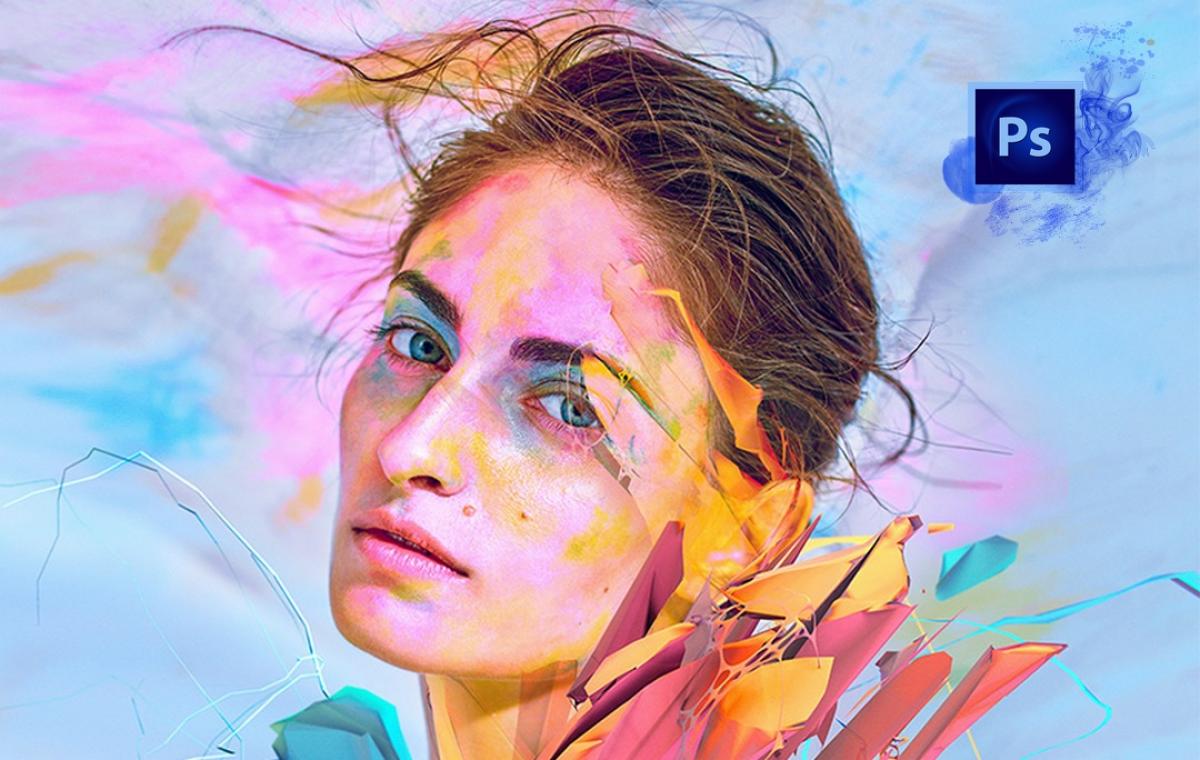
Avots: ComputerHoy
Pirms apmācības sākšanas jums būs jāsagatavo divi attēli, tie, kas jums patīk visvairāk, un tēma, kas jums ir visradošākā. Kad tie ir lejupielādēti un sagatavoti mapē vai datora darbvirsmā, atveriet tos.
1. darbība: sagatavojiet pirmo attēlu
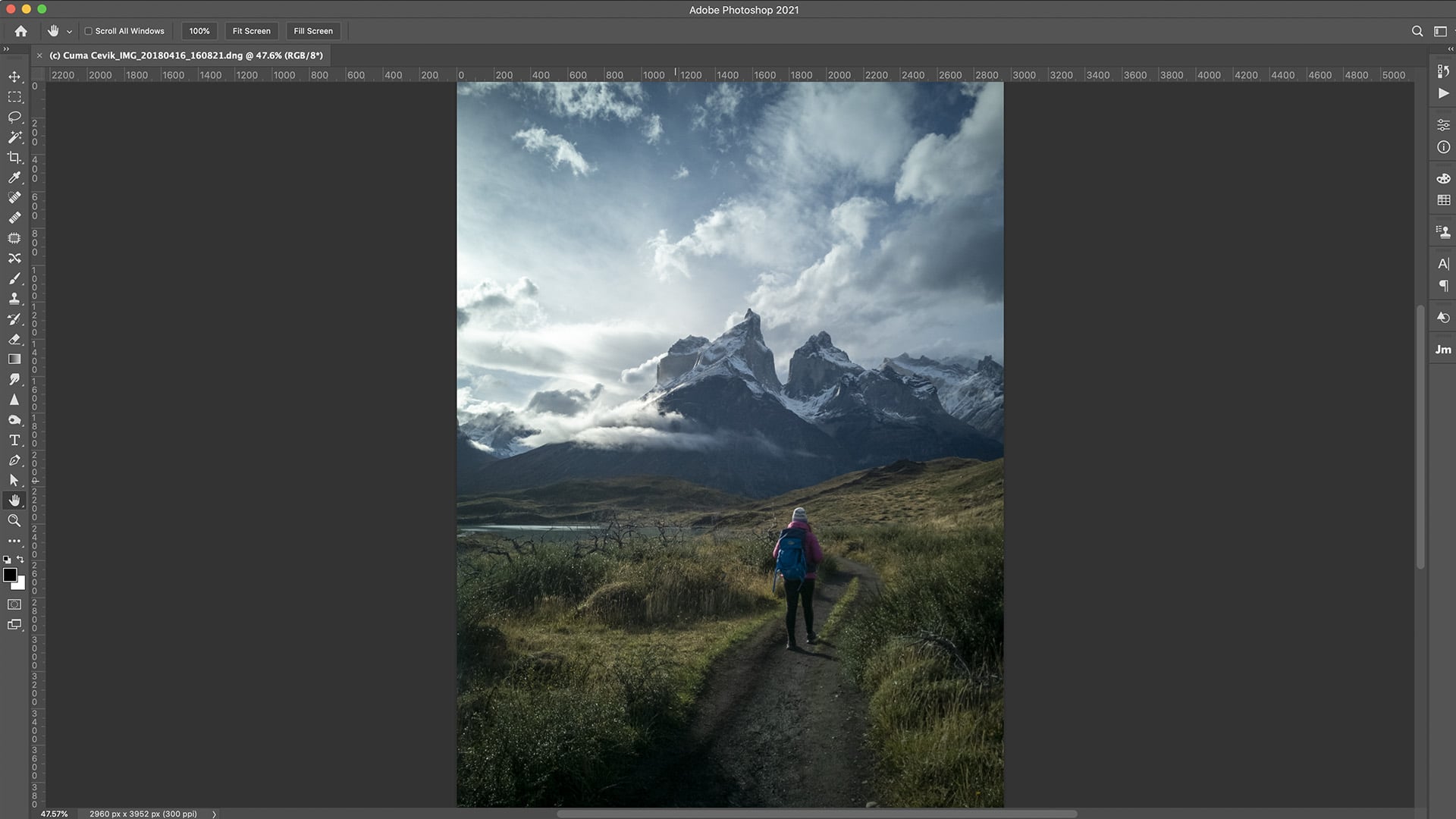
Avots: Luminar Al
- Pirmā lieta, ko mēs darīsim, ir atvērt programmu Photoshop.
- Kad tas ir atvērts, mēs nospiežam Control + O vai augšējā panelī atvērsim attēlu, kuru vēlamies modificēt.
- Ar peles palīdzību, ar peles labo pogu noklikšķinot, mēs dublēsim slāni tā, ka mēs esam nokopējuši vienu un to pašu slāni divas reizes.
- Mēs nosaucam pirmo attēlu ar nomenklatūru, kas vislabāk atbilst mūsu darbības veidam, un pēc tam mēs pāriesim uz fona slāni un izdzēsīsim slāni.
2. darbība: sagatavojiet otro attēlu
- Lai sagatavotu otro attēlu, mēs piekļūsim atvērtajai opcijai no augšējās izvēlnes un pēc tam pāriesim uz otro attēlu un atveram to.
- Ar pogu «Minimizēt» attēlu atstāsim fonā.
3. darbība. Pievienojiet abus attēlus un apvienojiet tos
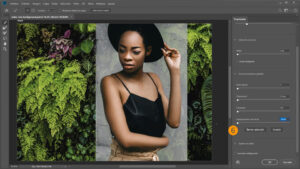
Avots: Photolog
- Lai pievienotu abus attēlus, mēs noklikšķināsim uz pirmā attēla un pēc tam uz otrā.
- Mēs aktivizēsim pirmo attēlu, jo tas ir tas, kas mūs interesē.
- Ja attēls ir aktivizēts, mēs varam turpināt aizvērt otro attēlu.
4. darbība. Izdzēsiet pirmā fotoattēla fonu
- Pirmā lieta, ko mēs darīsim, ir meklēt dzēšanas rīku, vai arī mēs varam to izdzēst, nospiežot tastatūras taustiņu E.
- Otra lieta, ko darīsim, ir izvēlēties otu, kuras necaurredzamība ir minimāla un kuras biezums pārsniedz 100 punktus.
- Tādā veidā mēs izdzēsīsim fonu.
Abu attēlu integrēšana ļauj tos apvienot, kā arī izveidot interesantas kolāžas saviem projektiem. Darbības, kas jāievēro, ir vienkāršas un īsas, kas ļauj paveiktajam darbam nesamaksāt dārgi un netraucēt šīs īsās apmācības apguves procesam.
citas alternatīvas
Fotor
Fotor tiek raksturots kā attēlu rediģēšanas rīks. Turklāt tas ir pieejams gan operētājsistēmai Windows, gan Mac.
Ja esat dizaineris un jums ir nepieciešams strādāt ar rīku, kuram nav vajadzīgas lielas ikmēneša izmaksas, un ar bezmaksas iespējām, tas ir jūsu ideālais rīks.
Turklāt, izmantojot fotor, jūs varat ne tikai rediģēt attēlus, bet arī ļaut jums noņemt fonus un tādējādi labāk strādāt ar vektoriem, kuriem nepieciešams izmantot iespējamās atzīmes vai novērst visu, kas kaitina vai kaitina jūsu attēlu.
Befunky
BeFunky ir viena no lietotnēm, kas piedāvā dažādus filtrus. Tādējādi attēla maiņa uz ilustrāciju ir apmierinoša.. Turklāt tai ir arī dažādi zīmēšanas režīmi: eļļa, akvarelis utt.
Tas, bez šaubām, ir tas, kas jums nepieciešams, lai jūsu fotoattēliem piešķirtu radošāku pieskārienu.
Mēness
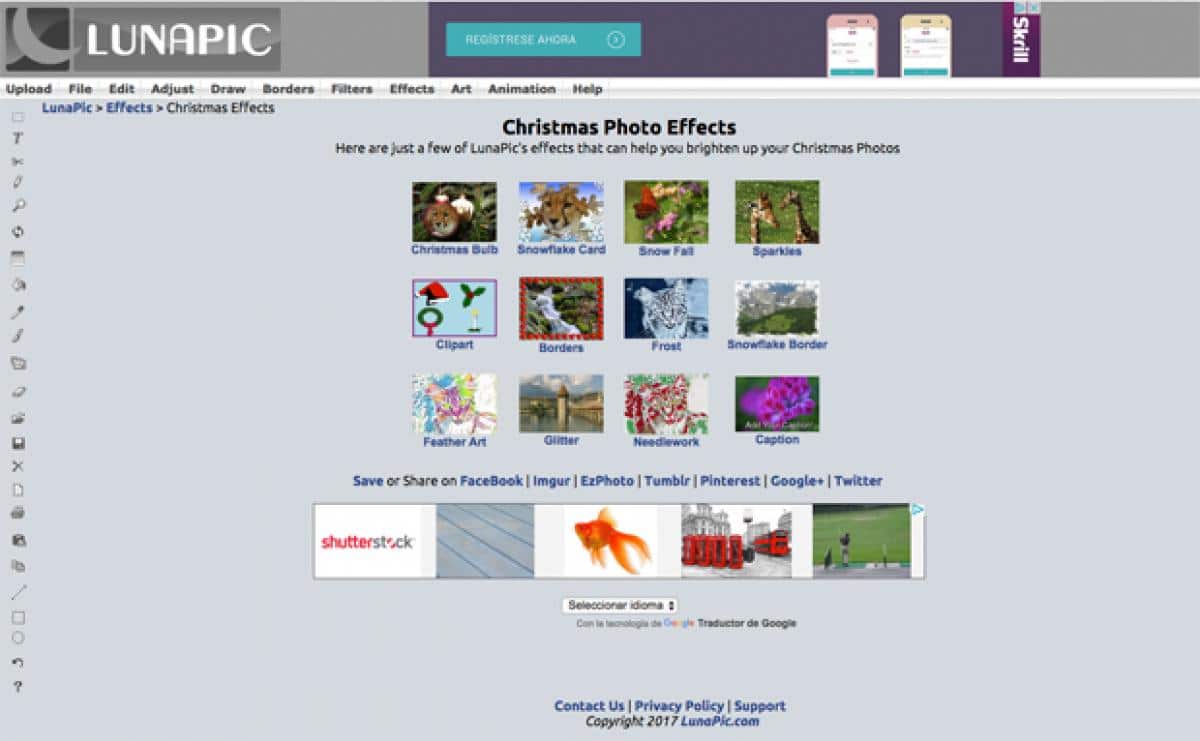
Avots: ComputerHoy
Lunapic ir viens no bezmaksas rīkiem, kas ļauj rediģēt attēlus bez ikmēneša vai gada maksājuma. Tā saskarne ne tikai atgādina tādas programmas kā Lightroom vai Photoshop, bet arī ļauj izveidot dažādus attēlu veidojumus un manipulācijas.
Īsāk sakot, tas ir viens no tiem rīkiem, kurā tas ir ideāli piemērots, ja jums nav visas Adobe pakotnes, kas arī nodrošina lieliskas iespējas, ja jums nav rediģēšanas programmu, kas ir augstas izmaksas vai nepieciešama obligāta abonēšana.
Secinājums
Programmā Photoshop jūs varat ne tikai integrēt abus attēlus, bet arī tos apvienot vai pat apvienot. Daudzas no slavenajām kolāžām ir veidotas ar tiem pašiem rīkiem, kas tika izmantoti apmācībā, tāpēc ir svarīgi zināt par daudzajām šīs programmas iespējām.
Īsāk sakot, mēs ceram, ka šī mazā rokasgrāmata ir jums palīdzējusi un noskaidrojusi jūsu šaubas. Turklāt esam jums piedāvājuši vairākas Photoshop alternatīvas, daži no tiem ir pilnīgi bez maksas, lai jūs varētu tos baudīt un izmantot savos nākamajos projektos.
Mēs arī iesakām izpētīt un meklēt dažādas iespējas, kas palīdz labāk atrast projektus un darba veidu. Nav attaisnojuma tam, ka nevar rediģēt attēlus vai noformēt ar tiem.
Tagad ir pienācis laiks izmēģināt rīkus, ko esam jums parādījuši, un pielietot tos praksē.